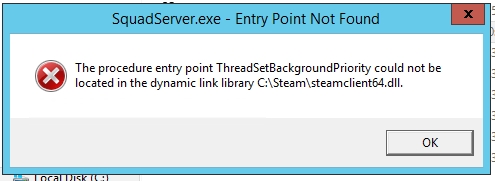Ang kasaypanan sa xrCDB.dll librarya mahitabo sa eksklusibo kung gisulayan nimo nga maablihan ang dula sa STALKER, ug bisan unsang bahin. Ang tinuod mao nga ang nahisgutan nga file kinahanglanon alang sa paglansad ug husto nga pagpakita sa pipila ka mga elemento sa dula. Ang sayup makita tungod sa wala nga xrCDB.dll sa direktoryo sa dula mismo. Busa, aron mahilayo ka, kinahanglan nimo nga ibutang ang file niini. Ipasabut sa artikulo kung giunsa kini buhaton.
Mga pamaagi aron ayohon ang sayup nga xrCDB.dll
Sa kinatibuk-an, adunay duha ka epektibo nga paagi aron matul-id ang sayup sa xrCDB.dll nga librarya. Ang una mao ang pag-reinstall sa dula. Ang ikaduha mao ang pag-download sa file sa librarya ug ihulog kini sa direktoryo sa dula. Mahimo usab nimo i-highlight ang ikatulo nga pamaagi - pagpugong sa antivirus, apan dili kini gihatag sa usa ka 100% nga garantiya sa kalampusan. Sa ubos makit-an nimo ang detalyado nga mga panudlo alang sa matag pamaagi.
Paagi 1: Pag-instalar og usab nga STALKER
Tungod sa kamatuoran nga ang xrCDB.dll librarya bahin sa dula sa STALKER, ug dili lain nga pakete sa sistema, mahimo kini ibutang sa gitinguha nga direktoryo pinaagi sa pag-install sa dula mismo, sa kini nga kaso, pag-install niini. Kung sa pipila ka mga hinungdan kini wala makatabang sa pagkuha sa problema, nan siguruha nga ikaw adunay usa ka lisensyado nga bersyon sa dula.
Paagi 2: Paglikay sa Antivirus Software
Ang Anti-Virus mahimong magbabag sa pipila ka dinamikong mga librarya sa oras nga ilang gibutang. Kung nahinabo kini samtang gisulayan ang pagtul-id sa problema sa nauna nga paagi, girekomenda nga dili pag-on ang anti-virus software alang sa oras sa pag-install. Mahimo nimo mahibal-an kung giunsa kini buhaton sa among website.
Magbasa pa: Dili pag-undang ang antivirus
Paagi 3: Pag-download sa xrCDB
Mahimo nimong makuha ang problema sa dili kaayo radikal nga mga lakang - kinahanglan nimo nga i-download ang librarya xrCDB.dll ug ibutang kini sa direktoryo kauban ang dula. Kung wala nimo mahibal-an kung asa kini nahimutang, mahimo nimo kini makapangita pinaagi sa pagsunod sa kini nga mga lakang:
- Kanang pag-klik sa shortcut sa dula ug pilia ang linya "Properties".
- Sa bentana nga abli, pilia ang tanan nga teksto sa mga marka sa pagkutlo nga nahimutang sa kapatagan Pagtrabaho folder.
- Kopyaha ang napili nga teksto pinaagi sa pag-klik sa tuo ug pagpili Kopyahon. Mahimo usab nimo gamiton ang shortcut sa keyboard alang sa kini nga mga katuyoan. Ctrl + C.
- Buksi ang Explorer ug idikit ang teksto sa address bar, dayon i-klik Pagsulod. Gamita ang mga yawi aron ipasok Ctrl + V.
- Sa higayon nga sa folder nga adunay dula, adto sa direktoryo "bin". Kini ang gusto nga direktoryo.
Kinahanglan ra nimong ibalhin ang librarya xrCDB.dll sa folder "bin", pagkahuman niana ang dula kinahanglan magsugod nga wala’y sayup.
Usahay kinahanglan nimo nga irehistro ang gibalhin nga DLL. Mahimo nimo mahibal-an ang detalyado nga mga panudlo bahin niini sa katugbang nga artikulo sa among website.